
열렬한 Windows 사용자라면 PowerShell에 대해 잘 알고 있을 것입니다. PowerShell은 기본적으로 Microsoft가 Windows 운영 체제에서 작동하도록 개발한 명령줄 유틸리티입니다.
PowerShell을 사용하면 시스템의 다양한 작업을 자동화할 수 있습니다. PowerShell의 많은 기능은 CMD와 유사하지만 여전히 PowerShell은 더욱 발전되어 복잡한 작업을 처리할 수 있습니다.
따라서 Windows 사용자이고 PowerShell을 자주 사용하는 경우 PowerShell을 최신 상태로 유지하는 것이 가장 좋습니다. 장치에 설치된 PowerShell 버전이 오래된 경우 특정 문제가 발생할 수 있습니다.
Windows에서 PowerShell을 업데이트하는 방법(모든 방법)
PowerShell이 명령에 응답하는 데 시간이 걸리거나 오류가 반환될 수 있습니다. 때때로 PowerShell이 Windows PC에서 열리지 않을 수도 있습니다. 따라서 장치에서 PowerShell이 오래되었다고 생각되면 최신 버전으로 업데이트해야 합니다.
업데이트를 수행하기 전에 PowerShell 버전을 확인하는 것이 중요합니다. 아래에는 몇 가지 간단한 & Windows 운영 체제에서 PowerShell을 업데이트하는 작업 방법. 시작하자.
1) Winget 명령을 사용하여 PowerShell 설치 또는 업데이트
Windows에서 PowerShell을 설치하거나 업데이트하는 가장 쉬운 방법은 Winget 명령을 사용하는 것입니다. Windows 패키지 관리자(Winget)는 기본적으로 Windows PC에 앱을 설치할 수 있는 명령줄 도구입니다. 따라서 이를 사용하여 장치에 설치된 기존 버전의 PowerShell을 설치/업데이트할 수 있습니다. 당신이해야 할 일은 다음과 같습니다.
1. Windows 11 검색에 명령 프롬프트를 입력하세요. 명령 프롬프트를 마우스 오른쪽 버튼으로 클릭하고 관리자 권한으로 실행을 선택합니다.
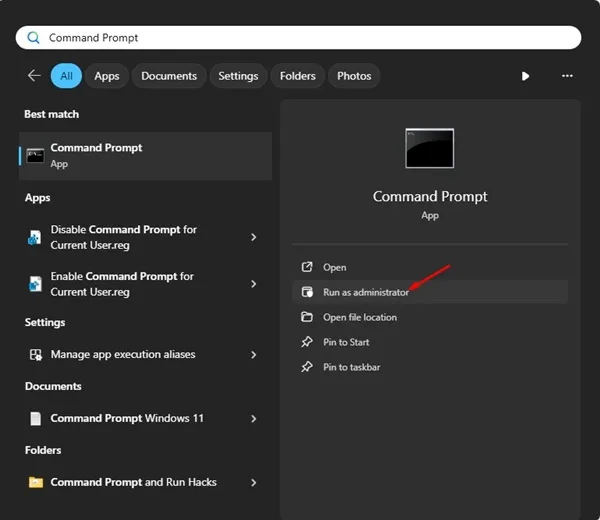
2. 명령 프롬프트가 열리면 이 명령을 실행하고 Enter를 누르세요.
winget search PowerShell
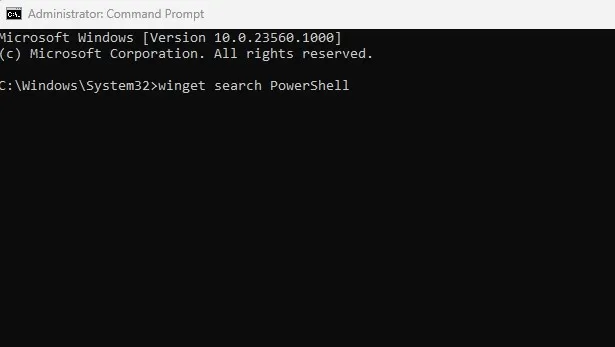
3. 이제 PowerShell 앱를 적어두세요. >ID
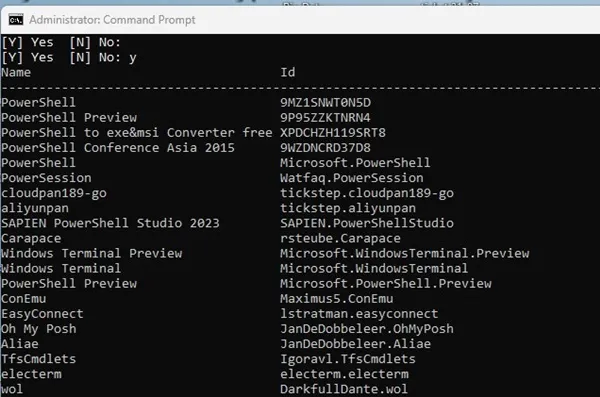
4. 복사한 후 AppID를 방금 복사한 실제 앱 ID로 바꿔 이 명령을 실행합니다.
winget install AppID
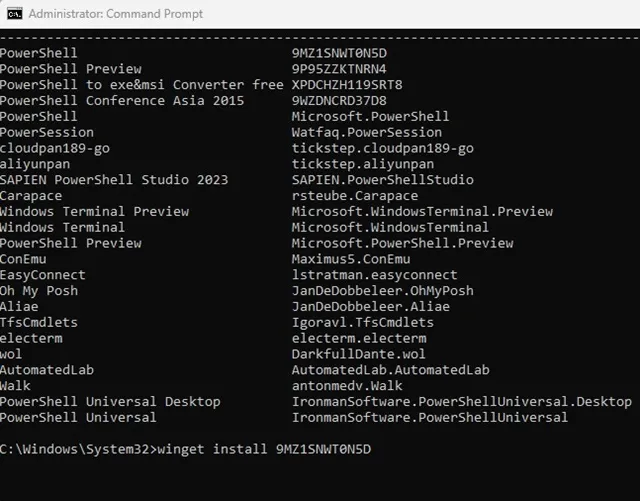
그게 다야! 이제 Winget은 자동으로 & 컴퓨터에 최신 버전의 PowerShell을 설치하세요. 프로세스가 완료되면 Windows PC를 다시 시작하십시오.
2) GitHub에서 PowerShell 설치 또는 업데이트
명령줄 도구를 사용하여 PowerShell 유틸리티를 업데이트하지 않으려면 & Github에서 최신 버전의 PowerShell을 설치하세요. Github에서 PowerShell을 설치/업데이트하려면 아래에 공유된 몇 가지 간단한 단계를 따르세요.
1.
2. 페이지가 열리면 세 가지 다운로드 옵션이 표시됩니다. msi 파일(LTS, Stable, Preview).
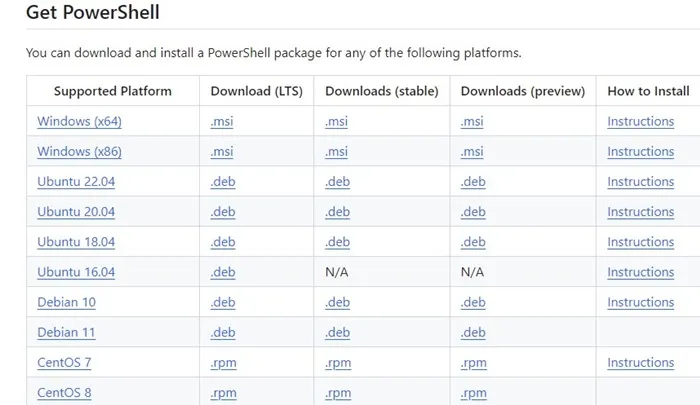
3. 다운로드하려면 안정 버전을 선택해야 합니다. MSI 파일이 다운로드되면 해당 파일을 두 번 클릭하여 설치를 시작합니다.
4. 선택적 작업의 기본 선택 항목으로 이동하고 다음을 클릭하세요.
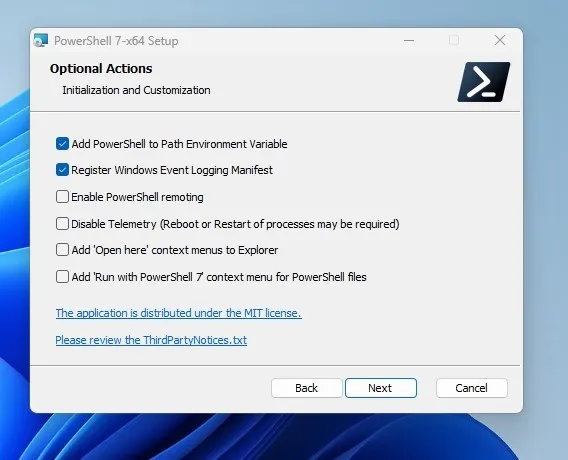
5. 이제 설치 완료가 완료될 때까지 기다리세요.
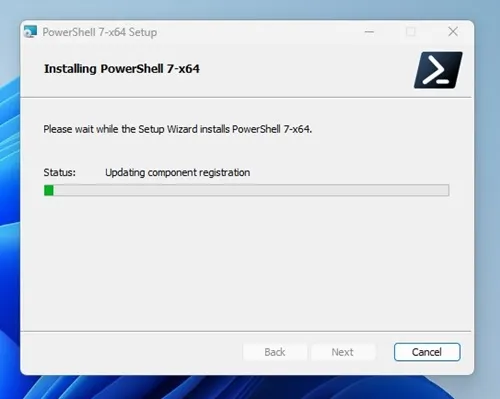
그게 다야! 그러면 & Windows PC에 최신 버전의 PowerShell을 설치하세요.
3) Microsoft Store에서 PowerShell 업데이트
Windows 11을 사용하는 경우 Microsoft Store 앱을 사용하여 PowerShell 유틸리티를 설치하거나 업데이트할 수 있습니다. 아래에 공유된 몇 가지 간단한 단계를 따르세요.
1. Windows 11 검색에 Microsoft Store를 입력하세요. 다음으로, 가장 일치하는 결과 목록에서 Microsoft Store 앱을 엽니다.
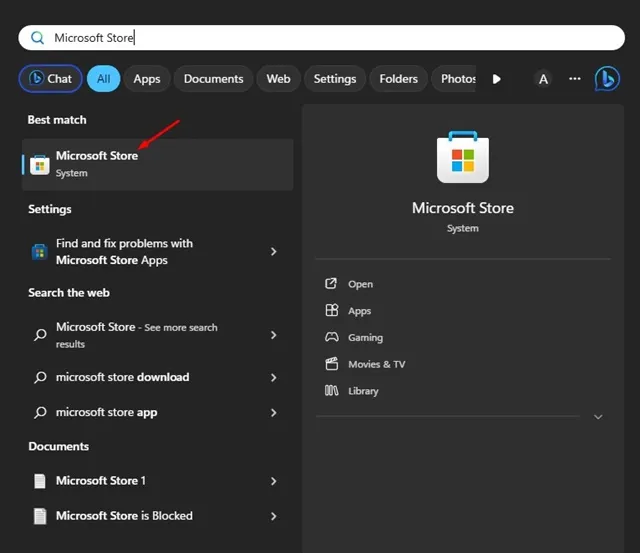
2. Microsoft Store가 열리면 PowerShell를 검색하세요.
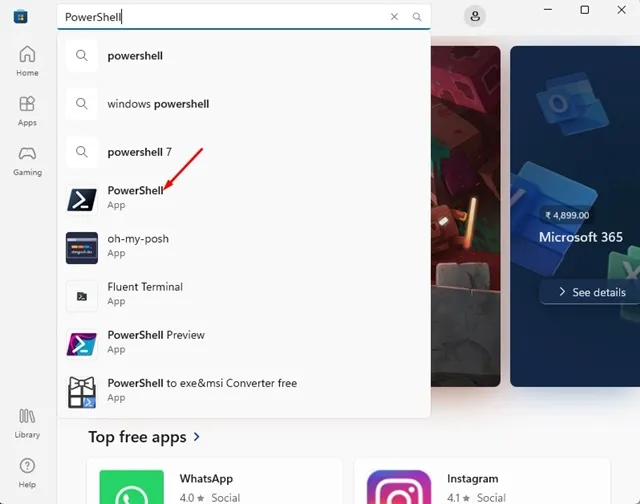
3. 사용 가능한 업데이트가 있으면 업데이트 버튼이 표시됩니다. 업데이트 버튼을 클릭하여 PowerShell 앱을 업데이트하세요.
4. 기기에 PowerShell이 설치되어 있지 않은 경우 설치 버튼을 클릭하여 설치해야 합니다.
그게 다야! 이는 Microsoft Store를 통해 Windows 11 PC에서 PowerShell 유틸리티를 업데이트하거나 설치하는 방법입니다.
PowerShell 5와 PowerShell 7 모두 사용
다음 단계에 따라 장치에 PowerShell을 설치했다면 PowerShell 5와 7이 모두 설치되어 있는 것입니다.
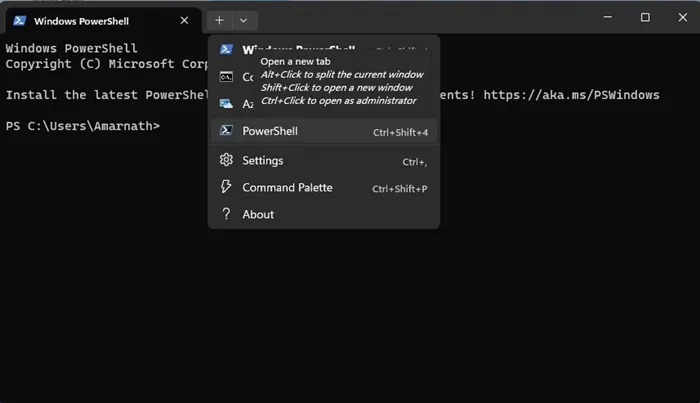
PowerShell 7.x는 장치의 다른 위치에 설치되어 있으며 두 버전의 PowerShell 모두 활성 상태로 유지됩니다. 터미널 사용자인 경우 추가 PowerShell 프로필을 찾을 수 있습니다.
따라서 이 가이드에서는 Windows에서 PowerShell을 업데이트하거나 설치하는 방법에 대해 설명합니다. Windows 11에서 PowerShell을 업데이트하는 데 도움이 더 필요하면 알려주십시오. 또한 이 가이드가 도움이 되었다면 친구와 공유하는 것을 잊지 마세요.


답글 남기기